Telegram chiếm quá nhiều dung lượng bộ nhớ thiết bị đó chính là bộ nhớ đệm (cache).
Khi chúng ta xem một hình ảnh hoặc video trong Telegram, ứng dụng này sẽ sử dụng kết nối internet đang có để tải nội dung đó đồng thời tạo ra một bản sao lưu trực tiếp trong máy và được ẩn đi – gọi chung là cache. Chính vì vậy, nếu bạn càng xem nhiều hình ảnh và video trên Telegram thì dung lượng cache càng lớn, gây ảnh hưởng đến bộ nhớ lưu trữ của thiết bị.
- Ngoài hình ảnh và video thì Telegram còn có các loại cache khác như ghi âm, tệp tin tài liệu… tùy theo lối sử dụng của bạn.
Mục đích của việc tạo ra cache là Telegram giúp người dùng dễ dàng xem lại nội dung (hình ảnh, video) trong những lần truy cập tiếp theo, kể cả khi thiết bị không có kết nối internet. Cũng vì đó, cache cũng giúp quá trình chờ tải nội dung trở nên nhanh hơn thay vì phải tải lại toàn bộ nếu không có cache.
Tuy nhiên như đã nói, cũng chính cache khiến Telegram trở nên chiếm nhiều dung lượng lưu trữ của thiết bị hơn. Điều đáng lưu ý hơn nữa, kể cả khi Telegram được gỡ cài đặt thì cache vẫn sẽ còn được lưu ở trên máy chứ không hề bị xóa đi như chúng ta vẫn nghĩ. Và nếu bạn không biết, tiếp tục sử dụng Telegram thì không bao lâu sau điện thoại sẽ đầy bộ nhớ mà không rõ nguyên nhân như tình trạng mình đã nêu trên.
Hướng dẫn chặn lưu và xóa cache tự động của Telegram
1. Không cho phép lưu cache
Điều đáng tiếc là hiện tại Telegram chưa cung cấp tùy chọn cho phép người dùng bật tắt tự động lưu cache. Tuy nhiên có một cách đơn giản mà cũng rất hiệu quả đó chính là chúng ta hãy thu hồi hoặc từ chối quyền truy cập thư viện, bộ nhớ của Telegram đi là được.
Do mỗi dòng máy sẽ có cách thực hiện khác nhau nên ở đây mình sẽ trình bày hướng dẫn trên smartphone Xiaomi. Nếu bạn dùng máy Android khác cũng có thể tham khảo áp dụng.
Bước 1: Truy cập Cài đặt > Quản lý ứng dụng > trong danh sách ứng dụng đã cài đặt, tìm chọn Telegram.
Bước 2: Trong giao diện thông tin ứng dụng Telegram, tìm chọn mục Quyền ứng dụng. Tiếp đến tắt nút gạt ở mục Bộ nhớ.
2. Xóa cache đã lưu
Cách 1: Nếu đang cài đặt Telegram
Bước 1: Mở ứng dụng Telegram, tại giao diện chính sau khi đăng nhập bấm vào biểu tượng danh mục (3 gạch) ở góc trái > Settings. Tiếp đến cuộn xuống dưới chọn mục Storage Usage.
Cách 2: Nếu đã gỡ cài đặt Telegram
Trong trường hợp bạn đã gỡ cài đặt Telegram nhưng quên xóa cache thì phải làm sao? Rất đơn giản, bạn có thể cài đặt lại rồi áp dụng thao tác trên hoặc nếu không muốn có thể sử dụng các công cụ quản lý tệp tin (phần lớn điện thoại hiện nay đều có).
Tiếp đến mở Bộ nhớ trong > tìm đến thư mục có tên Telegram rồi xóa đi là xong. Thao tác này sẽ xóa tất cả cache được tạo bởi ứng dụng Telegram như hình ảnh, video, tin nhắn thoại…




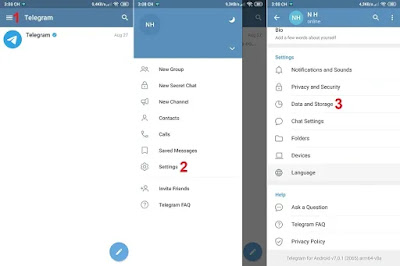




0 nhận xét:
Đăng nhận xét